
Was ist die detaillierte Vorgehensweise für das Upgrade von SP1 auf die ultimative Win7-Version? SP1 ist die Abkürzung für Windows 7 Service Pack 1, Win7 Die interne Versionsnummer von SP1 ist 7601. Einige Benutzer müssen die automatische Aktualisierung von Win7 deaktivieren und nicht auf die neueste Version von SP1 aktualisieren sp1? Die Methode ist sehr einfach.
Methode 1: Aktualisieren Sie über das integrierte Windows-Update
1. Klicken Sie zunächst mit der rechten Maustaste auf den Computer auf dem Win7-Ultimate-Desktop.
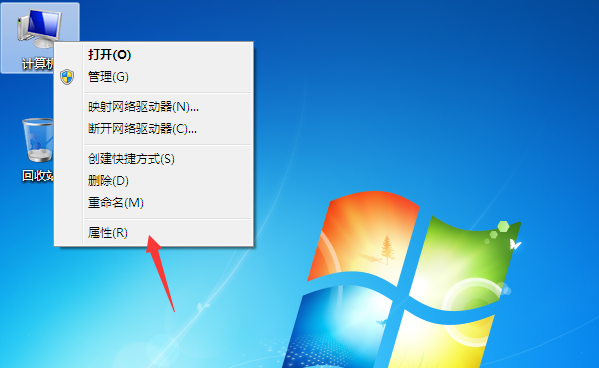
2 bedeutet, dass die aktuelle Version Win7 SP1 ist, es gibt keine, der SP1-Patch wurde nicht aktualisiert. Gehen Sie zu →Systemsteuerung.
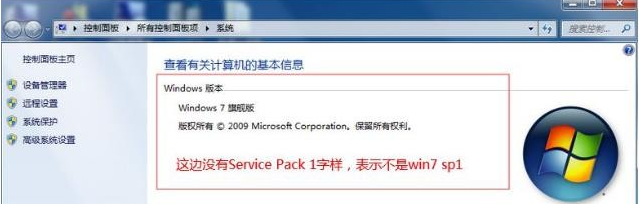
3. System und Sicherheit – Windows Update→Nach Updates suchen. Zu diesem Zeitpunkt werden alle Patches überprüft, die im aktuellen System aktualisiert werden müssen. Wenn es viele Patches gibt, die noch nicht installiert wurden, müssen Sie diese Patches zuerst installieren. ;
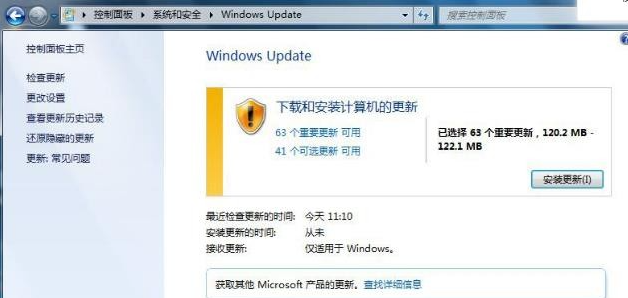
4. Starten Sie den Download von Updates. Wenn viele Patches vorhanden sind, kann die Wartezeit lang sein. Klicken Sie nach erfolgreicher Installation des Updates auf [Jetzt neu starten]. ;

6. Wenn der vorherige Patch installiert wurde, suchen Sie nach Updates. Es wird nur Windows 7 Service Pack 1 geben, klicken Sie auf [#wichtige Updates Verfügbar] Sie können die verfügbaren Updates anzeigen. Wählen Sie „Microsoft Windows Service Pack 1 (KB976932)“ und klicken Sie auf „OK“.
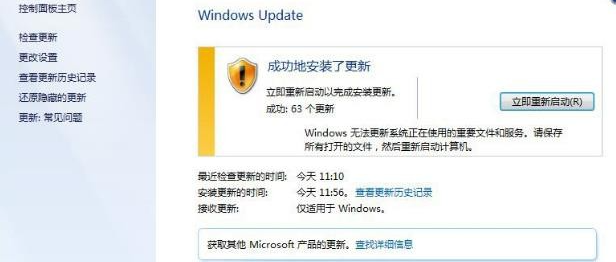
7. Windows 7 Service Pack 1 wird heruntergeladen und installiert ) Update;
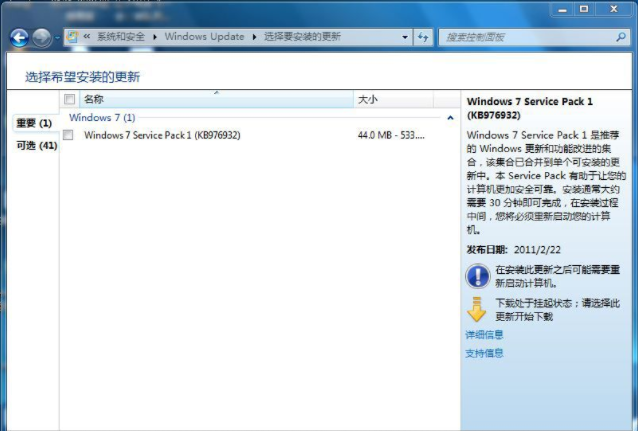
8 Nachdem die Installation abgeschlossen ist, wird der SP1-Patch-Konfigurationsprozess ausgeführt 1 ist jetzt installiert.
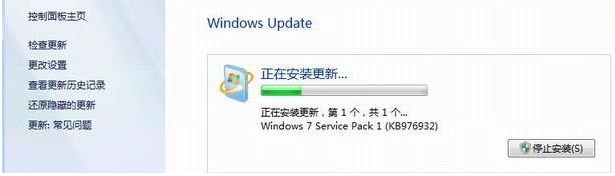
10 Klicken Sie nach dem Aufrufen des Systems auf „Start-Ausführen“, um „Ausführen“ zu öffnen, und geben Sie „winver“ ein 11. Überprüfen Sie zu diesem Zeitpunkt die ultimative Win7-Version. Wenn Build 7601: Service Pack 1 angezeigt wird, handelt es sich um Win7 SP1.
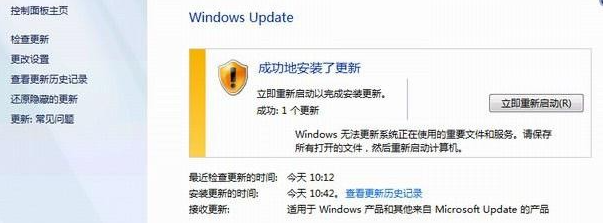
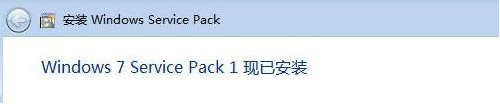
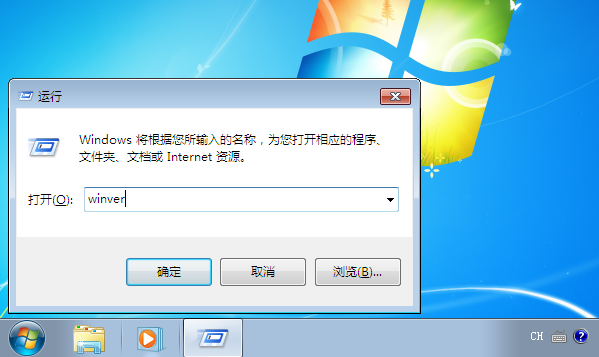
Das Obige ist die detaillierte Vorgehensweise zum Upgrade von Win7 auf SP1, die der Editor bereitgestellt hat. Ich hoffe, dass es hilfreich sein kann.
Das obige ist der detaillierte Inhalt vonDetaillierte Vorgehensweise zum Upgrade von SP1 auf die ultimative Win7-Version. Für weitere Informationen folgen Sie bitte anderen verwandten Artikeln auf der PHP chinesischen Website!




